Managerul de etichete Google (GTM) oferă o platformă centralizată pentru gestionarea diferitelor coduri și scripturi de urmărire pe site-ul dvs.
În loc să modificați manual codul de pe pagină ori de câte ori trebuie să urmăriți un eveniment, puteți utiliza interfața ușor de utilizat a Managerului de etichete Google pentru a configura și gestiona configurațiile de urmărire a evenimentelor.
Conversios vă oferă 70 de etichete și declanșatoare preconstruite care vă ajută să urmăriți toate evenimentele de comerț electronic pe baza integrării.
Să presupunem, de exemplu, că doriți să urmăriți urmărirea formularelor/Abonați-vă pe site-ul dvs. web și trimiteți informațiile către anunțurile Google ca Conversii, astfel încât să le puteți redirecționa.
Pasul 1. Instalați și activați #
Pentru a instala pluginul Conversios pe site-ul dvs. WordPress, urmați aceste instrucțiuni:
- Pentru versiunea gratuită: Direct de la WordPress.org, puteți descărca Pluginul Conversios.
- Pentru versiunea Premium: Achiziționați pluginul direct de la Site-ul Conversios. După cumpărare, veți primi un e-mail de confirmare a comenzii cu cheia de licență și un fișier Pro Zip pentru a activa Plugin-ul Conversios.
Pasul 2. Pixel & Analytics > Integrare GTM #
- Integrarea GTM obligatorie
Odată ce pluginul este instalat și activat, primul pas este să integrați Google Tag Manager în Conversios Plugin din Pixel & Analytics.
- Opțiuni pentru containere GTM
Există două opțiuni pentru a integra Google Tag Manager în Plugin-ul Conversios:
- Container implicit Conversios (gratuit)
- Utilizați propriul container GTM (numai în PRO versiune)
Opțiunea 1: Container implicit Conversios: Pluginul nostru adaugă implicit GTM-ul nostru la magazinul dvs. de comerț electronic pentru a vă asigura că urmărirea dvs. este activată dacă nu aveți un container GTM.
Mai jos sunt pașii pentru integrarea containerului implicit Conversios:
- Din Pluginul Conversios, navigați la Pixel și Analytics și faceți clic pe Managerul de etichete Google.
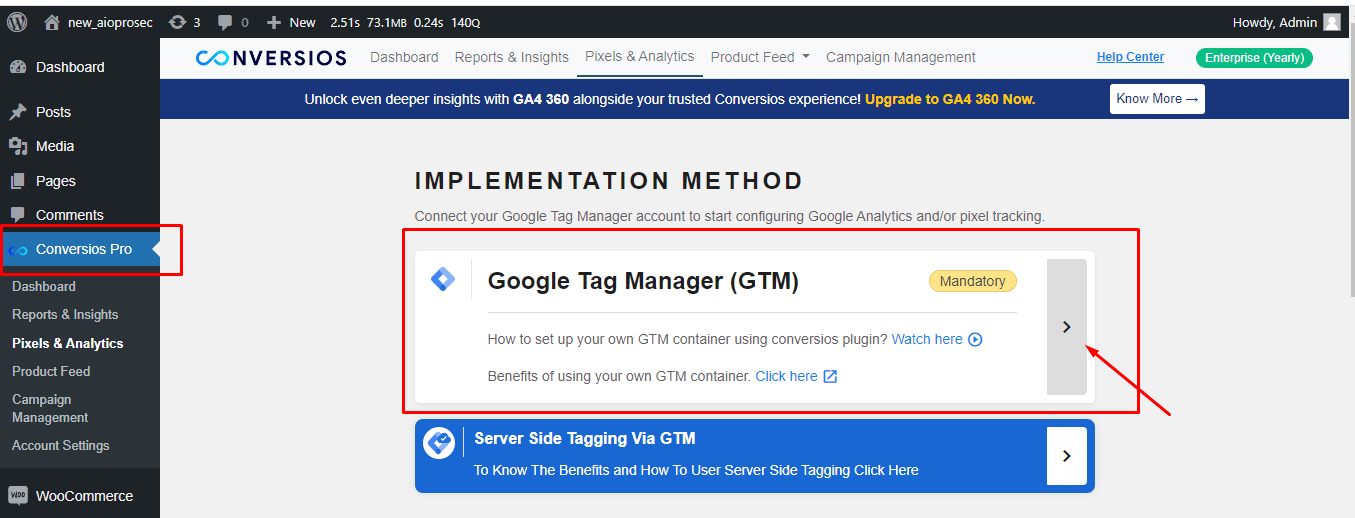
- Selectați Implicit Conversii Recipient.
- Loveste Economisește butonul și GTM-ul dvs. implicit va fi integrat în site-ul dvs. web.
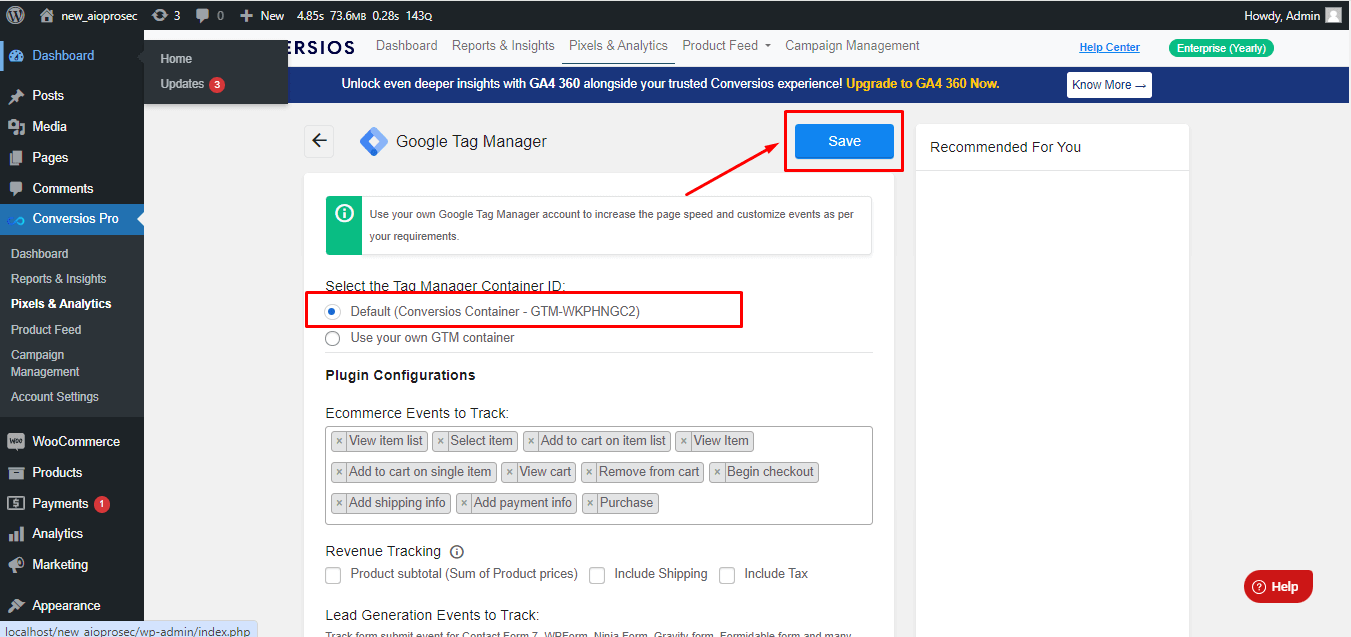
Opțiunea 2: Utilizați propriul container GTM (Numai dacă utilizați pluginul versiune premium va fi acesta accesibil)
Există două opțiuni din care vă puteți folosi propriul cont GTM:
- Configurare automată
- Configurare manuală
Cum adaugi propriul ID GTM prin automatizare? #
Adăugarea propriului ID GTM (Google Tag Manager) prin automatizare vă poate ușura fluxul de lucru și vă poate asigura o urmărire precisă în Pluginul Conversios.
Urmați acești pași pentru a adăuga automat ID-ul dvs. GTM:
Pasul 1: Conectați-vă cu Google #
- Faceţi clic pe Automat.
- Faceţi clic pe Conectați-vă cu Googleși adăugați e-mailul contului dvs. GTM.
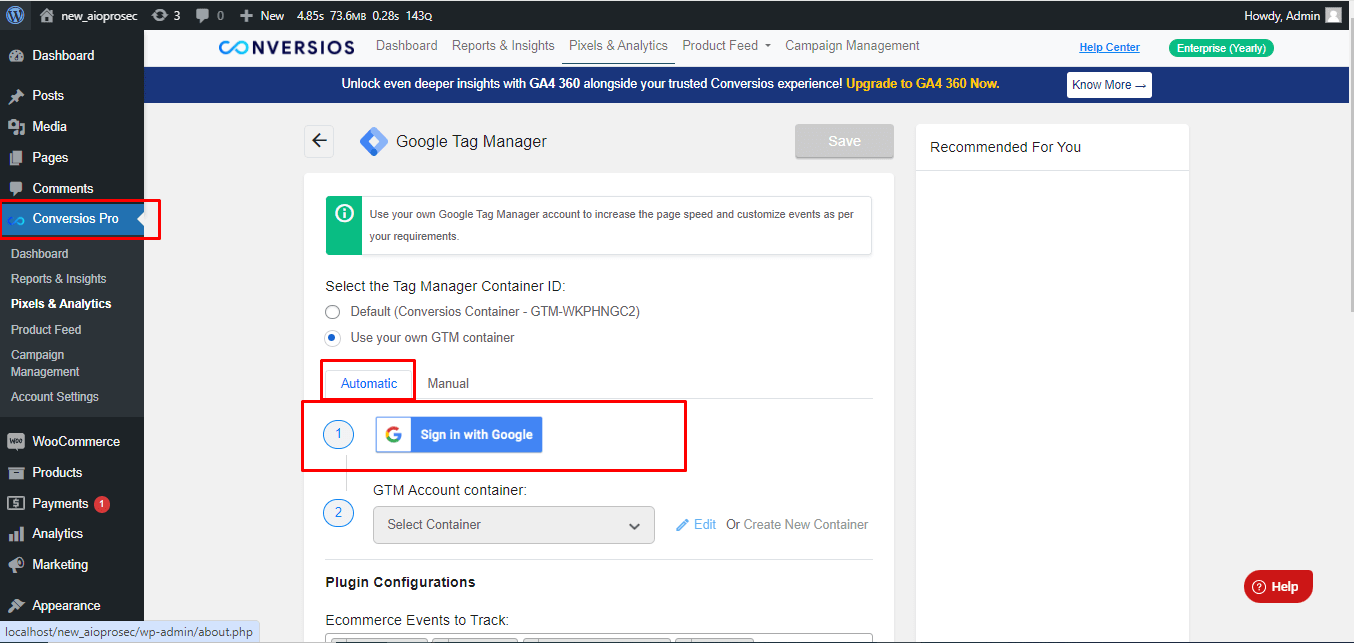
Pasul 2: Permiteți permisiunea #
- Faceți clic pe Continuați Permiteți toate permisiunile și faceți clic pe continua din nou.
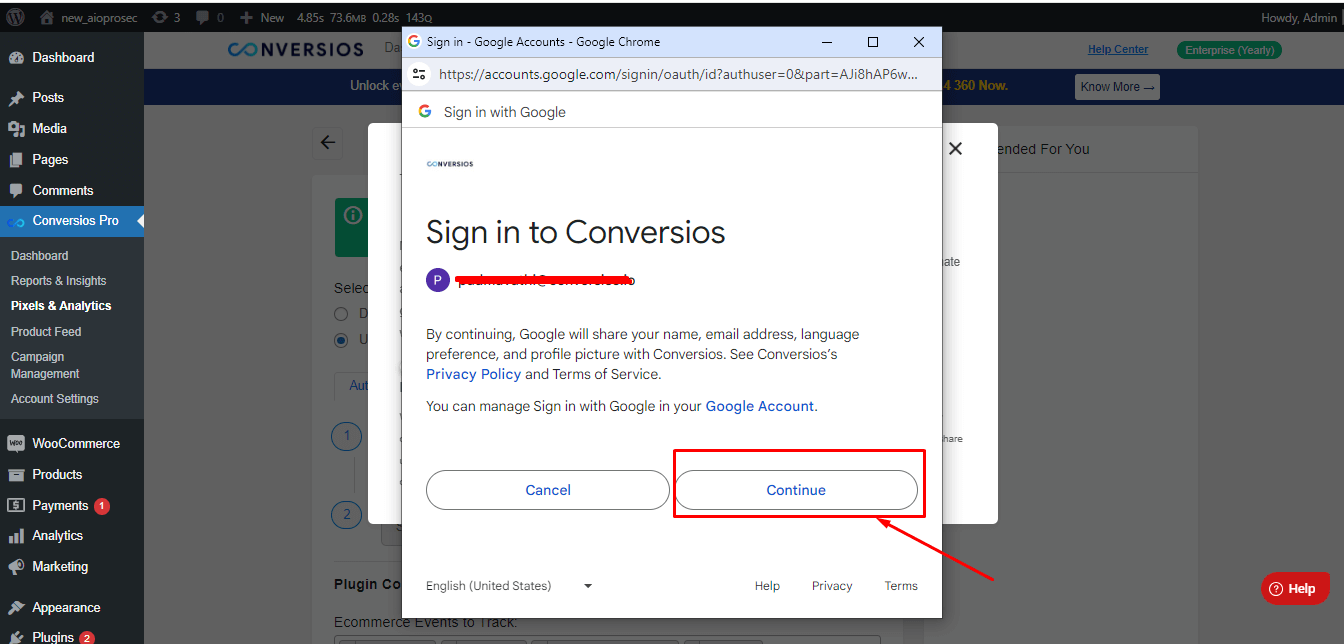
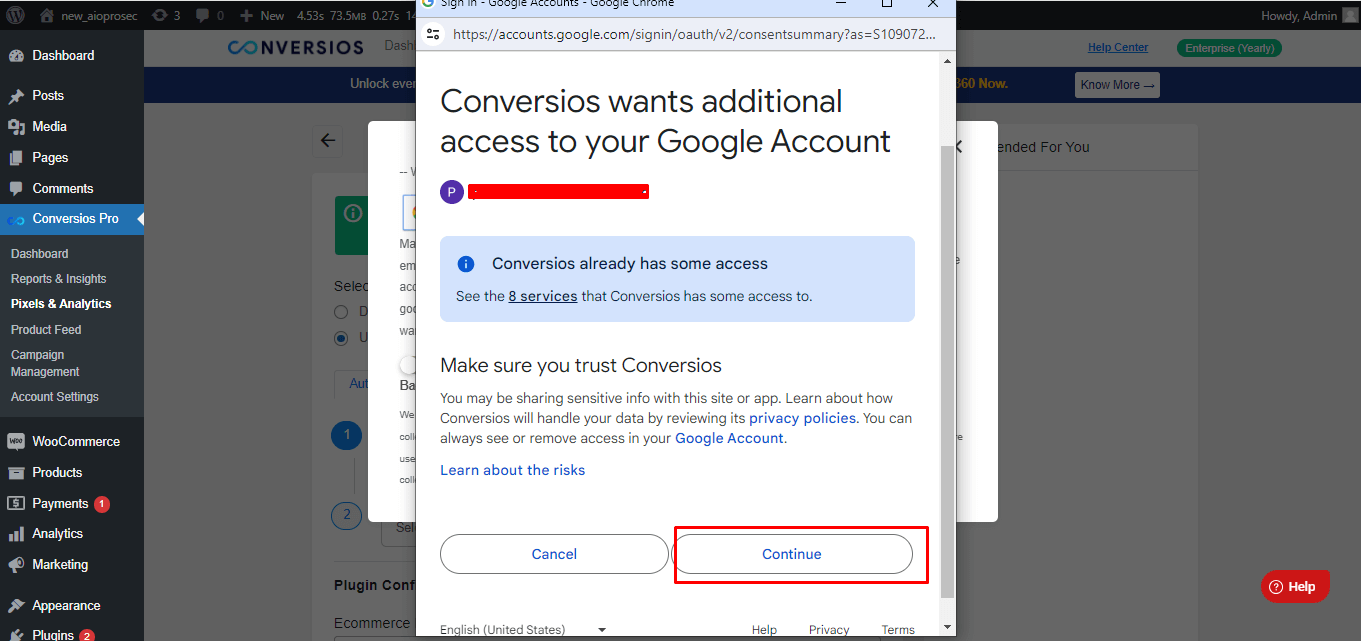
Odată conectat, contul dvs. GTM se va conecta automat.
Pasul 3: Selectați ID-ul containerului contului GTM #
- Selectați ID-ul containerului contului dvs. GTM din meniul drop-down și faceți clic pe Economisește .
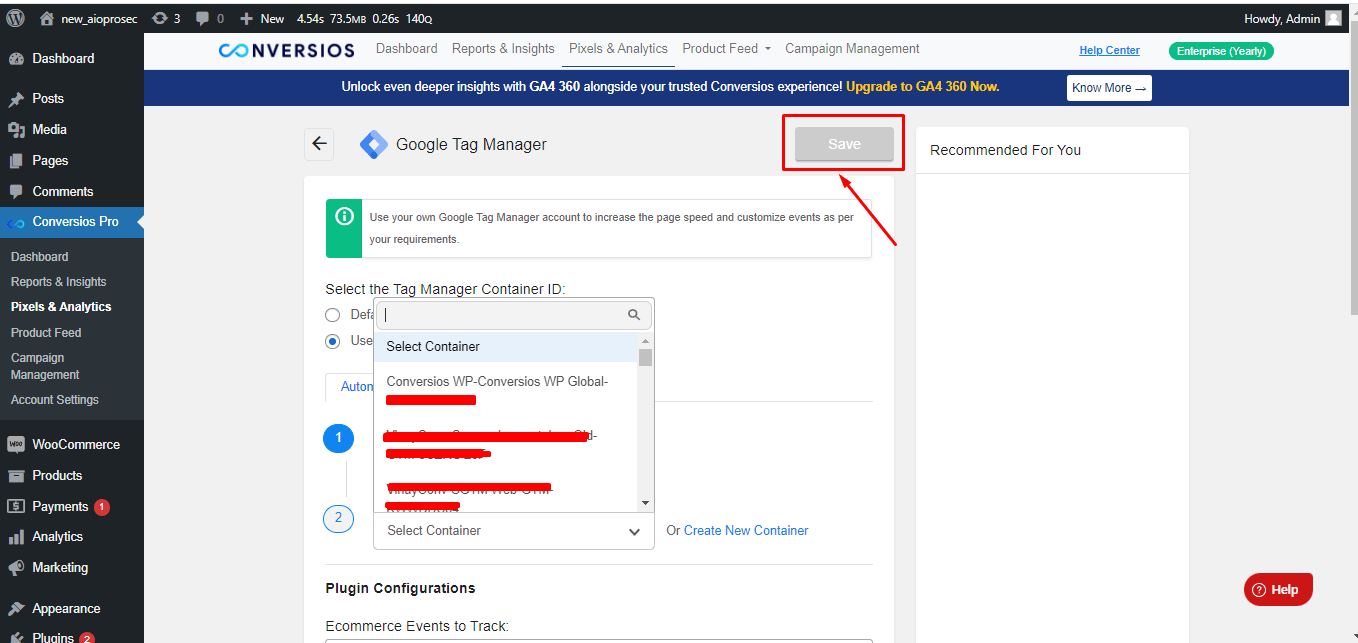
Pasul 4: Creați un container nou #
- selectaţi Cont GTM din picătură.
- Adauga o Numele containerului.
- Faceţi clic pe Crează.
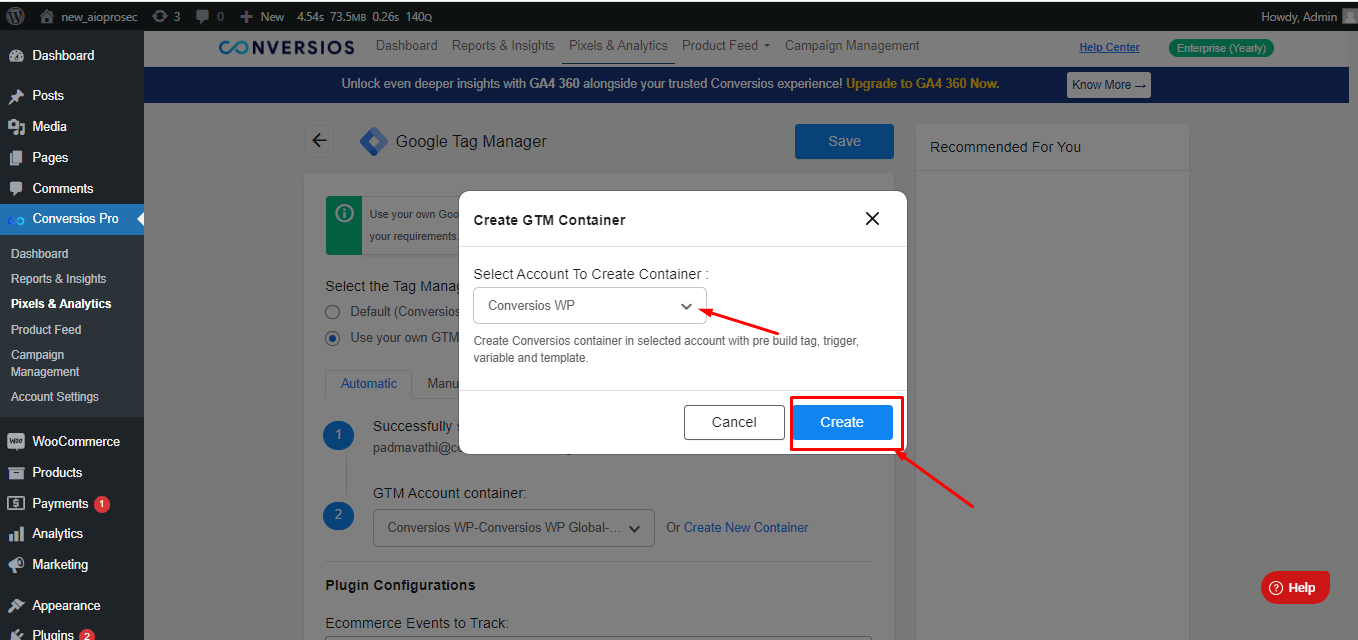
Acum v-ați integrat automat propriul dvs. GTM în Plugin-ul Conversios.
Cum se configurează manual GTM cu pluginul Conversios? #
Alegând opțiunea de configurare manuală, veți vedea ecranul de mai jos unde trebuie să adăugați containerul dvs. GTM și să faceți clic pe Salvați. Această metodă vă permite să vă personalizați configurația de urmărire și analiză în funcție de nevoile dvs.
Adăugarea containerului GTM #
După cum ați selectat Folosește-ți propriul container GTM manual, urmați acest ghid pentru a configura un container în contul dvs. GTM. Click aici.
Notă: (Numai dacă utilizați pluginul versiune premium va fi acesta accesibil)
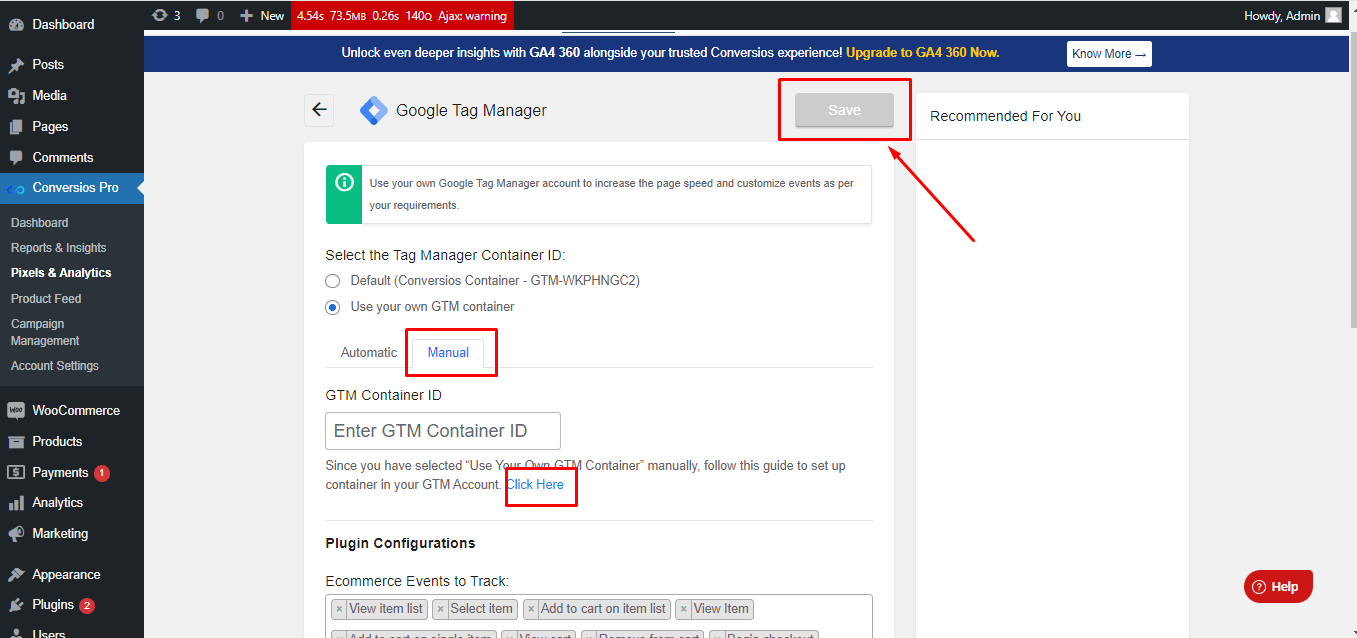
Urmând pașii de mai sus, pluginul va fi configurat cu GTM.
Configurații plugin #
Să vedem cum sunt urmărite evenimentele de comerț electronic, urmărirea veniturilor și evenimentele de generare de clienți potențiali prin intermediul pluginului Conversios.
- Urmărirea comerțului electronic GA4: Conversios oferă urmărire precisă și precisă pentru Google Analytics 4 (GA4). Monitorizează toate evenimentele de comerț electronic, cum ar fi page_view, buy, view_item_list, view_item, select_item, add_to_cart, remove_from_cart, view_cart, begin_checkout, add_payment_info și add_shipping_info.
- Urmărirea generării de clienți potențiali: Măsurați eficiența formularelor site-ului dvs. și optimizați pentru conversii mai mari. Capturați date dincolo de achiziții, cum ar fi trimiteri de formulare, clicuri pe telefon, clicuri pe e-mail și clicuri pe adresă.
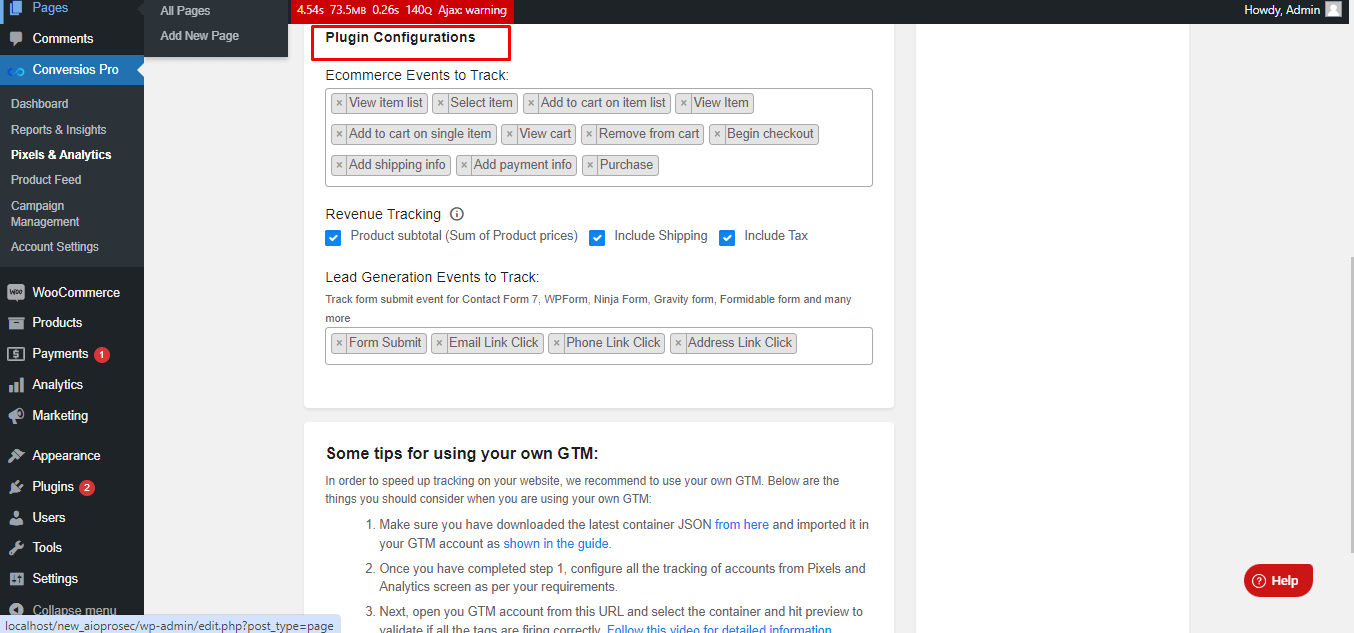
Felicitări! 🎉
Ați integrat cu succes Google Tag Manager cu Conversios Plugin. GTM este excelent pentru adăugarea, gestionarea și editarea codurilor de urmărire și analiză a site-urilor web.